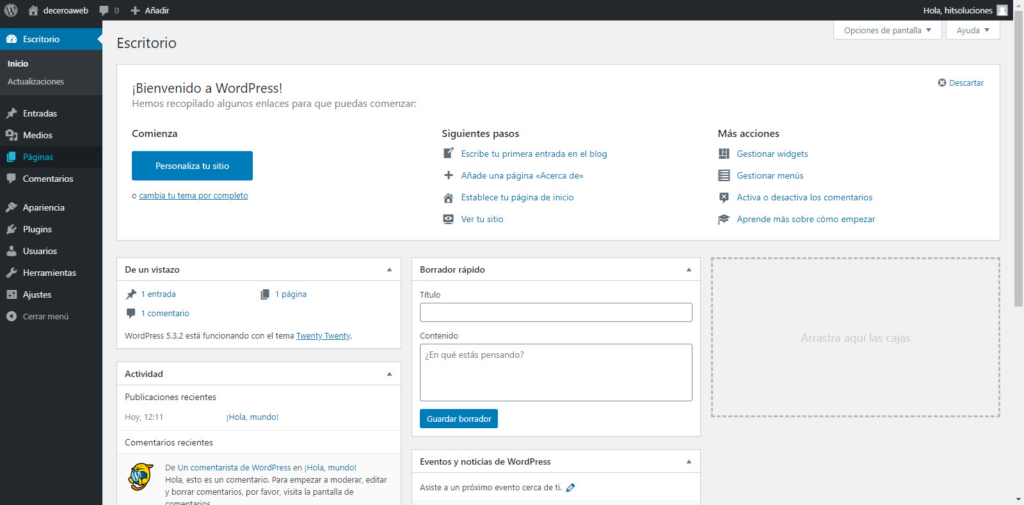Para instalar WordPress debemos escoger una de las siguientes opciones y seguir sus pasos.
Opción 1 - Contratar Dominio y Hosting WordPress
Esta opción es la más sencilla, ya que al contratar un Dominio y un Hosting WordPress nos viene ya preinstalado.
Opción 2 - Contratar Dominio y Hosting
Esta opción es parecida a la anterior, contratamos el Dominio, pero ahora en vez de contratar un Hosting WordPress, contratamos un Hosting Normal.
Una vez hemos contratado el dominio y un plan de Hosting accedemos al panel de configuración de Hosting y una vez dentro seguiremos los siguientes pasos:
PASO 1 - Acceder a la instalación de WordPress
Una vez dentro del panel de configuración Hosting hacemos clic en "Instalar WordPress".
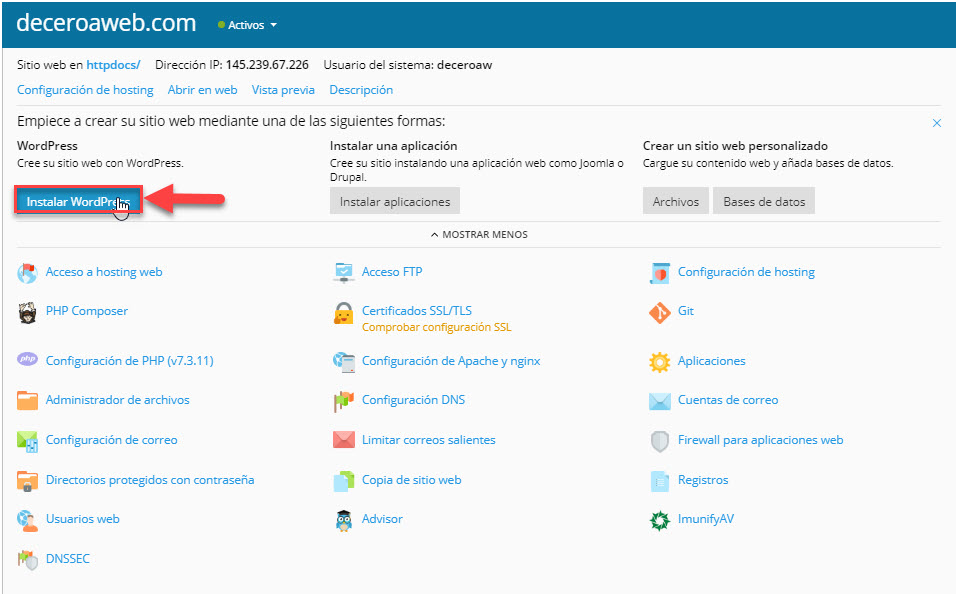
PASO 2 - Rellenar el formulario de instalación
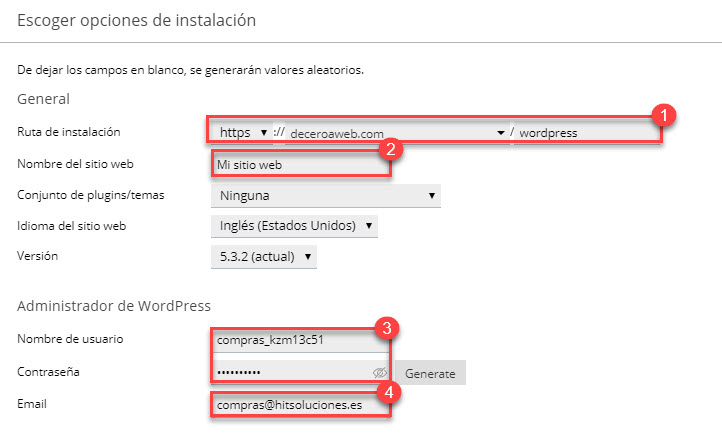
(1) Ruta donde queremos que se instale la página.
(2) Nombre de la página web.
(3) Usuario y contraseña para acceder a nuestro administrador de WordPress.
(4) Introducir el Mail para cualquier problema poder recuperar los datos mediante el mail.
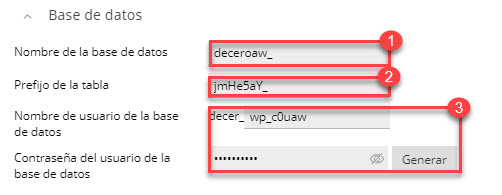
(1) Elegimos un nombre para la base de datos.
(2) El prefijo de la tabla se deja por defecto.
(3) Usuario y contraseña para acceder a nuestra base de datos

Este último apartado se utiliza para automatizar las actualizaciones de los temas, plugins, y versiones de WordPress automáticamente, nosotros recomendamos actualizarlo manualmente por si nos causa algún fallo al actualizar ciertos plugins.
Finalmente hacemos clic en instalar
Opción 3 - Contratar Dominio, Hosting e instalar WordPress
Esta opción es parecida a la anterior, contratamos el Dominio, pero ahora en vez de contratar un Hosting WordPress, contratamos un Hosting Normal.
Una vez hemos contratado el dominio y un plan de Hosting accedemos al panel de configuración de Hosting y una vez dentro seguiremos los siguientes pasos:
PASO 1 - Crear una base de datos
Para crear una base de datos os dejo el siguiente tutorial.
PASO 2 - Descargar WordPress
Una vez tengamos ya la base de datos creada, nos descargamos WordPress.
PASO 3 - Accedemos mediante FTP a nuestra web
Para acceder mediante FTP a nuestra web os dejo el siguiente tutorial.
PASO 4 - Instalar WordPress mediante FTP
Una vez hechos todos los pasos anteriores descomprimimos el archivo que nos hemos descargado de la página de WordPress y nos quedaría algo así:
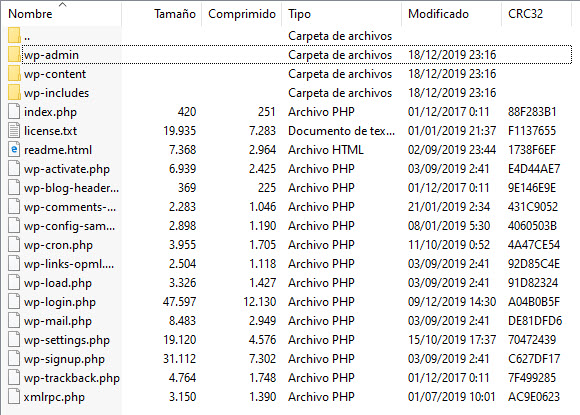
A continuación seleccionamos todos los archivos, los copiamos y vamos a WinSCP el programa que hemos usado para conectarnos por remoto a nuestra web, accedemos a la carpeta "httpdocs" y lo pegamos ahí.
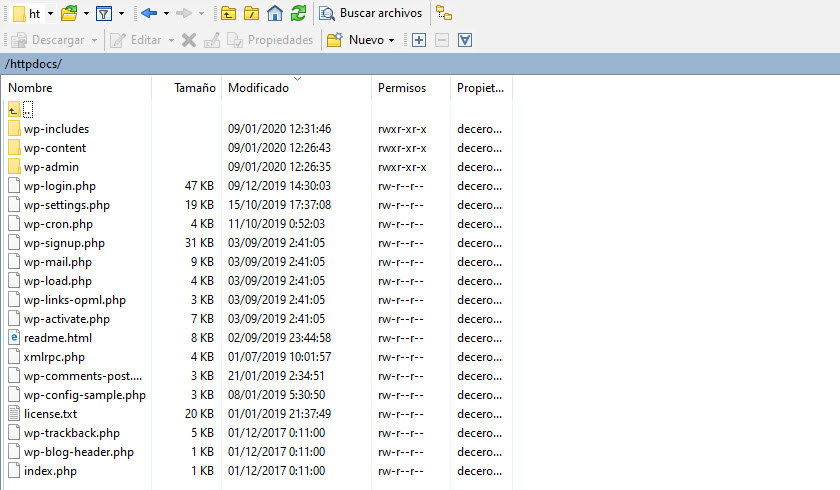
PASO 4.1 - Configuración de la instalación
Una vez hayamos finalizado el paso anterior, accedemos a nuestra página web mediante el navegador y configuramos los parámetros de instalación de WordPress.
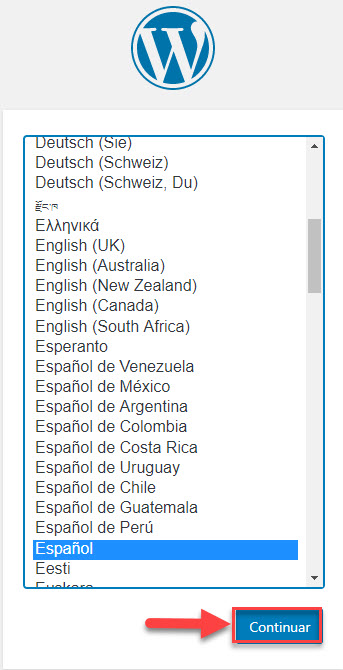
Seleccionamos el idioma que queramos y hacemos clic en continuar.
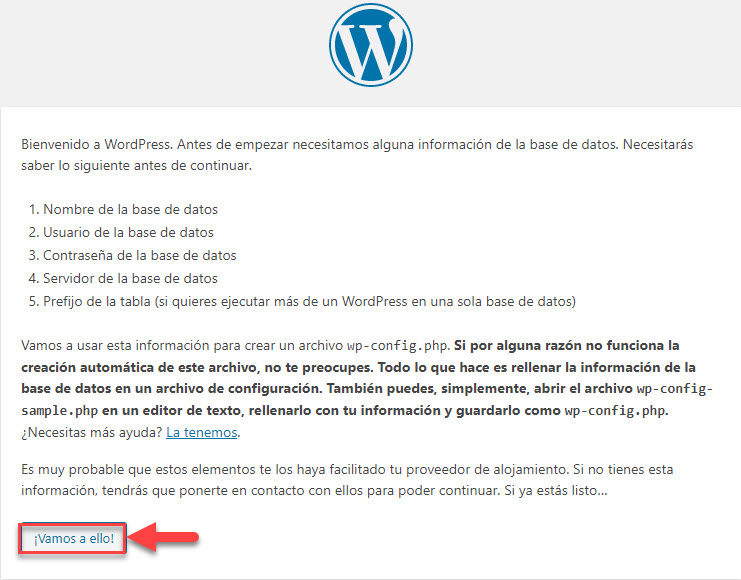
Aquí nos indica lo que necesitamos saber, nosotros como eso ya lo tenemos hacemos clic en vamos a ello.
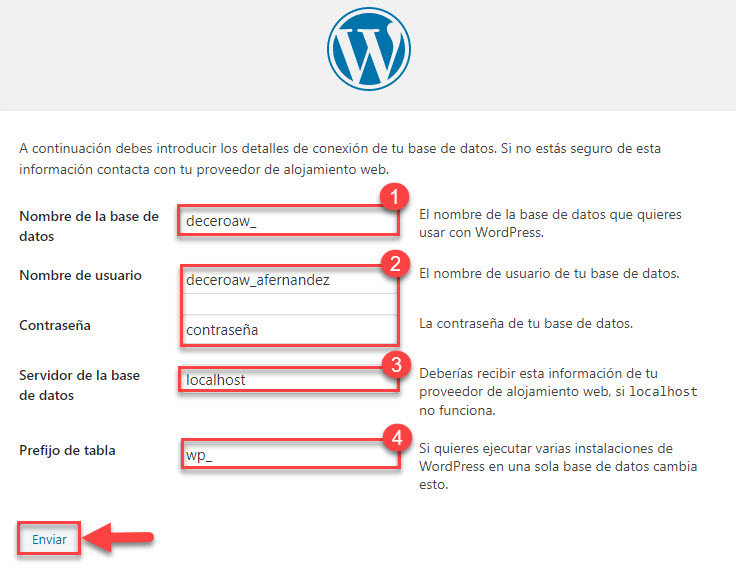
(1) Introducimos el nombre de la base de datos que ya habíamos creado anteriormente.
(2) Usuario y contraseña de la base de datos.
(3) Lo dejamos por defecto.
(4) Lo dejamos por defecto.
Hacemos clic en enviar.
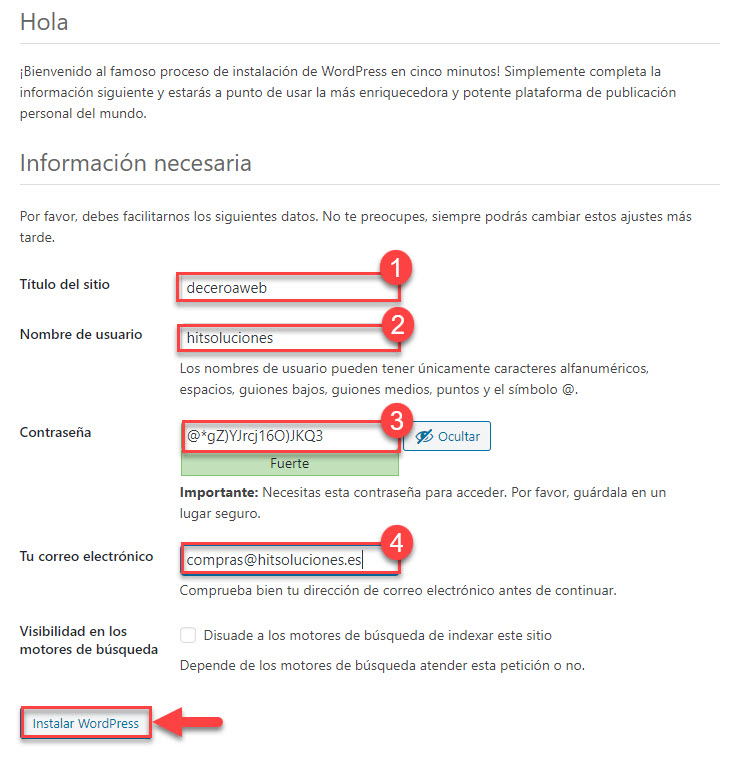
(1) Elegimos el nombre de la web.
(2) Nombre de usuario para acceder a tu web.
(3) Contraseña para el usuario.
(4) Introducir nuestro correo.
Finalmente, hacemos clic en Instalar WordPress
PASO 5 - Comprobación de Instalación
Finalmente, nos saldrá esta página como que todo está correctamente instalado.